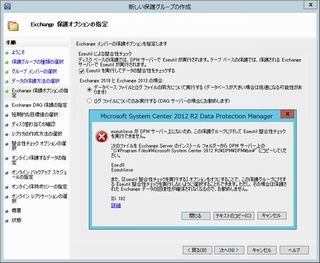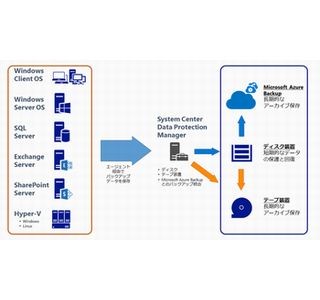前回はSystem Center Configuration Manager (SCCM) の概要とともにSCCMを用いたサーバ機器の管理方法について説明しました。今回はSCCMを用いたアプリケーション (ソフトウェア) の配布、およびセキュリティ パッチの配布方法について説明します。
アプリケーションの配布はパッケージ形式とアプリケーション形式で可能
アプリケーションの配布は、対象となるクライアント コンピュータにインストーラを配布し、クライアント側で実行することによる、アプリケーションのインストールを自動化する機能です。
SCCM 2012以降、既存のパッケージを作成してソフトウェアを配布するパッケージ形式に加え、アプリケーション形式での配布が可能となっています。
アプリケーションでの配布が可能 |
アプリケーション形式の配布では、インストールファイルである「.msi」形式以外にも、「.exe」形式のインストーラやスクリプト、仮想アプリケーション (App-V) などを展開することができます。
また、SCCM 2102をバージョンアップすることでLinuxおよびUNIXサーバへのアプリケーションの配布、Microsoft Intuneコネクタを使用することによる、モバイル デバイス (Windows Phone 8、Windows RT、iOS、Android) 用にアプリケーションの配布や管理が可能となります。
詳細は、TechNet内の記事「Configuration Manager でのアプリケーション管理」や「Configuration Manager での Linux サーバーおよび UNIX サーバーへのソフトウェアの展開」に記載がありますので、参照してください。
配布するアプリケーションごとに設定できる条件
SCCMでは、配布するアプリケーションごとに展開対象とするユーザーやグループの設定や、インストール条件、およびアプリケーションを展開対象に配布するための配布ポイント先などが定義できます。
さまざまな条件は、以下の状況に対して設定することが可能です。
- インストールの動作として、対象をシステム用、ユーザーがログインしているときにのみインストールする。
- 対象デバイスの搭載物理メモリが512MB 以上の場合はインストール対象とする。
- 特定のファイルやレジストリが存在する場合、インストール済みと判断、インストール対象としない。
SCCM で設定した定義に合致したアプリケーションは、SCCM 2012クライアントエージェントがインストールされたコンピュータ上で利用できる「ソフトウェア センター」から確認、インストールすることができます。
アプリケーションの作成、展開における設定の詳細は、Microsoftダウンロード センターから入手可能な「System Center 2012 R2 Configuration Manager 評価ガイド - アプリケーション管理編」を参考にするとよいでしょう。
ソフトウェア更新プログラムを効率的・計画的に展開
SCCMを用いることでマイクロソフトおよびサードパーティなどが提供するソフトウェア更新プログラムを効率的に、また計画的に組織内のコンピュータに展開することが可能となります。
この展開機能は、Windows Server Update Service (WSUS) と統合することで、WSUS単体では提供することができないSCCMが持つクライアント管理機能と組み合わせて利用できます。
ソフトウェア更新プログラムを管理・配布するには、ソフトウェアの更新ポイントを構成する必要があります。SCCMサーバの管理コンソールの [管理] ワークスペースの [概要] - [サイトの構成] - [サーバーとサイト システムの役割] から「サイト システムの役割の追加」から追加します。
また、ソフトウェアの更新ポイントの作成時には、WSUS設定と同様にクライアント通信で使用するポート、プロキシ設定、同期ソースやスケジュール、同期対象となる分類、製品群を選択、指定することが可能となっています。
アプリケーションの作成、展開における設定の詳細は、Microsoftダウンロード センターから入手可能な「System Center 2012 R2 Configuration Manager 評価ガイド - ソフトウェア更新プログラム展開編」が参考になります。
Windows 10から導入された新しいサービスプランにも対応可能に
SCCM version 1511以降 (現時点の最新版は Version 1602) では、Windows 10から導入された 3つの新しいサービスプランに対応した管理が可能となります。
新しいサービスプランの概要は下表に示すとおり、ユーザーが求める機能を素早く提供できるように、リリース サイクルを合理化したものとなります。
| サービスプラン | 概要 |
|---|---|
| Current Branch(CB) | 新機能がリリースされるたびに自動的に更新され、常に最新の状態で提供されるモデル。主にコンシューマ向けとなり、サポートされるWindows 10のエディションは、「Home」、「Pro」、「Education」、および「Enterprise」 |
| Current Brunch for Business(CBB) | CBサービシングモデルからやや遅れて (約4ヵ月後)、新機能を配信、自動的に更新されるモデル。主にビジネスユーザ向けとなり、サポートされるWindows 10のエディションは、「Pro」、「Education」、および「Enterprise」 |
| Long Term Servicing Brunch(LTSB) | 新機能による更新はなく、セキュリティ更新とバグフィックスの更新のみ。最長10年間同じイメージを利用可能。基幹業務系などの特定のシステムが対象となり、サポートされるWindows 10のエディションは、「Enterprise LSTB」のみ |
詳細は、Technet内記事、「更新プログラムおよびアップグレードに関する Windows 10 のサービス オプション (Windows)」を参照してください。
なお、LTSBサービシングモデルについては、SCCM 2012 SP2 CU1 (累積アップデート1)、SCCM 2012 R2 SP1 CU1以降で対応していますが、将来的なWindows 10の管理を考慮した場合、SCCM version 1511 以降へのアップグレードが推奨されます。
なお、サービスプランの作成は、SCCMサーバの管理コンソールの [ソフトウェア ライブラリ] ワークスペースの [概要] - [Windows 10 のサービス] - [サービス プラン] から「サービス プランの作成」から行います。
作成したサービスプランの状況は、SCCMサーバの管理コンソールの [ソフトウェア ライブラリ] ワークスペースの [概要] - [Windows 10 のサービス] から確認することができます。
次回は、System Center Endpoint Protection (SCEP) を用いたサーバおよびクライアントのセキュリティ対策について説明します。
編集協力:ユニゾン
小賀坂 優(こがさか ゆう)
インターネットイニシアティブ所属。前職にて技術サポート、インフラ基盤のシステム提案・設計・構築を経験した後、2015年7月より Microsoft Azure、Office 365 を中心としたマイクロソフト製品・サービスの導入、および IIJ GIO と組み合わせたハイブリッド クラウド ソリューション展開や開発を担当。
2012年から Microsoft MVP for System Center Cloud and Datacenter Management を連続受賞。
個人ブログ「焦げlog」にて、マイクロソフト製品を中心とした情報やTipsを発信中。